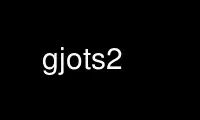
This is the command gjots2 that can be run in the OnWorks free hosting provider using one of our multiple free online workstations such as Ubuntu Online, Fedora Online, Windows online emulator or MAC OS online emulator
PROGRAM:
NAME
gjots2 - A gnome-2/X11 jotter
SYNOPSIS
gjots2 [options] gjotsfile
DESCRIPTION
gjots2 is a fairly simple jotter application for your desktop. It displays your data
organised in a tree with each leaf being your text.
Getting data into gjots2 is fairly easy - you can type it in, cut and paste text or use an
editor to convert other text files to the simple gjots2 format (see below for details).
You can also convert an existing DOCBOOK file into gjots2 format with docbook2gjots(1).
gjots2 files can be simply converted into HTML using gjots2html(1) or into DOCBOOK with
gjots2docbook(1)
Sensitive data can be encrypted by ccrypt(1), openssl(1) or gpg(1) simply by saving with
an appropriate file suffix and providing a password:
ccrypt
.cpt
openssl
.ssl
gpg
.gpg
Don't forget your passwords. Obviously, the appropriate encryption utility must have been
installed.
Simple text formatting is provided with the usual cut & paste operations and paragraph
formatting (line wrapping) according to the line length set in Settings->Preferences.
Lines are formatted by pressing the Wrap button or ^L. This requires the fmt(1) command
which is in the coreutils package in fedora and in the sys-apps/textutils directory on
Gentoo.
An external editor (configured in Settings->Preferences) can be invoked by pressing the
Ext.Ed button. gjots2 is suspended while the editing is carried on.
File locking is implemented by a lockfile (.#filename) in the same directory as the file
being edited. Multiple users can open the file readonly but only one user can open the
file for writing. Since the locking is done with a lockfile even NFS-mounted files can be
protected.
OPTIONS
--help Prints help.
-g, --geometry WIDTHxHEIGHT[+X+Y]
Initial window geometry for gjots2. Note that the X and Y components are presently
ignored.
-p, --purge-password
When opening an encrypted file, gjots now remembers the password for subsequent
writes. To restore the old behaviour where gjots purged the password, use this
option.
-r, --readonly
Opens the gjotsfile in readonly mode (with no locking and no ability to write)
-d, --debug
debug to stdout
-t, --trace
trace lines as they execute
-V, --version
Print the version and quit
Use gjots2 online using onworks.net services
